 삼성 갤럭시 분할화면 영상을 동시에 재생하는 방법 (feat. 멀티 사운드)
삼성 갤럭시 분할화면 영상을 동시에 재생하는 방법 (feat. 멀티 사운드)
Mobile - 삼성 갤럭시 Sound Assistant 앱으로 분할화면 영상 동시에 재생하는 방법 휴대전화에서 영상을 시청하며 웹에서 동시에 관련 자료를 찾고 싶다면 '분할화면(App Pair)' 기능을 사용하여 멀티태스킹 작업을 할 수 있습니다. 예를 들어 YouTube 영상을 시청하며 네이버 앱으로 뉴스 기사를 확인하는 등 하나의 화면에서 두 개의 작업을 동시에 할 수 있죠. 다만 두 개의 영상을 동시에 보고 싶다면 이야기는 달라집니다. 예를 들어 프리미어 리그, 라리가 등 코리안 리거 경기를 보며 드라마 등 다른 영상을 동시에 보고 싶을 때, 분할화면으로 두 개의 앱을 화면에 띄우는 것은 문제가 없습니다. 그러나 분할화면 전환 후 왼쪽 화면에서는 SPOTV NOW 앱에서 축구 경기를, 오른쪽 창에..
 삼성 갤럭시 타이머 연속 촬영 최대 7장까지 설정하는 방법
삼성 갤럭시 타이머 연속 촬영 최대 7장까지 설정하는 방법
Mobile - 갤럭시 타이머 연속 촬영 최대 7장까지 설정하는 방법 일반적으로 타이머 촬영은 혼자서 사진을 찍거나 단체 사진을 찍을 때 사용할 수 있지만 타이머 설정 후 한 번에 한 장만 찍을 수 있어 불편함이 있습니다. 물론 타이머 설정 없이도 카메라를 향해 손바닥을 내밀어 셀피를 촬영할 수 있는 방법도 있습니다. 그러나 사진을 찍을 때마다 손바닥을 내밀어 인식시키는 것도 귀찮고, 여러 명이 함께 사진을 찍을 때 원거리에서 손바닥을 인식했는지, 정상적으로 촬영 됐는지 먼 거리에서 인지하기 어려운 경우도 있죠. 이럴 땐 삼성 갤럭시 One UI 5.0 버전부터 새롭게 추가된 Camera Assistant 타이머 상세 설정을 통해 촬영 장수 및 촬영 간격을 설정할 수 있습니다. 친구들과 흡사 스티커 사진..
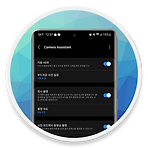 삼성 갤럭시 카메라 지연 없이 즉시 촬영하는 방법
삼성 갤럭시 카메라 지연 없이 즉시 촬영하는 방법
Mobile - 갤럭시 카메라 촬영 지연 없는 '즉시 촬영' 설정 방법 갤럭시 Z 플립4의 가장 큰 장점은 감성적인 디자인이 아닐까 생각합니다. 휴대전화를 구매할 때 더 이상 성능, 기능만 보지 않고 감성적인 측면 즉, 심리적인 만족감도 중요하죠. 아이폰 사용자 중 대다수가 카메라 성능, 특유의 사진 질감을 좋아하는 이유도 있지만 단순히 이뻐서 사용한다는 유저도 많습니다. 플립 역시 이처럼 아주 단순한 이유로 선택한 유저가 많습니다. 물론 단순히 감성적인 면만 보는 것은 아닙니다. 플립 시리즈 유저들이 입을 모아 칭찬하는 것 중 하나가 바로 플렉스 모드로 사진 촬영이나 영상 통화 할 때 화면을 꺾어, 거치대 없이도 편하게 사용할 수 있기 때문입니다. 그러나 전작 대비 개선되긴 했으나 카메라 성능은 갤럭시..
 삼성 갤럭시 실수로 캡처한 이미지 바로 삭제하는 방법
삼성 갤럭시 실수로 캡처한 이미지 바로 삭제하는 방법
Mobile - 삼성 갤럭시 화면 캡처 시 버튼을 통해 바로 삭제하는 방법 휴대전화 사용 중 실수로 원치 않는 캡처 이미지가 저장되거나 원하는 화면이 아닌 곳에서 캡처가 되는 경우가 종종 있습니다. 이렇게 캡처된 이미지는 바로 삭제하고 싶지만 캡처 후 표시되는 도구 모음에서 제거 기능은 지원하지 않습니다. 따라서 일반적으로 이미지를 제거하기 위해서는 갤러리 앱 실행 후 해당 이미지를 선택하고 삭제하는 등 번거로운 과정을 거쳐야 합니다. 캡처 작업 중 잘못 캡처한 사진으로 바로 제거하고 싶을 때 불편했던 경험이 있다면 Good Lock 앱에서 플러그인으로 제공되는 '나이스 샷' 도구를 활용하면 캡처 후 갤러리 앱으로 들어가서 해당 이미지를 제거하는 과정 없이 도구 모음에서 간편하게 삭제가 가능합니다. 실수..
